
Jack Hood
0
2569
387
Hvis du bruker en Android-enhet fra slike som HTC, Samsung, LG osv., Ville du tenkt på å få lager Android på enheten din. Mens Android-skinn som TouchWiz, Sense osv. Gir mye funksjonalitet, føler de seg overveldende til tider. Det er også en rekke grunner til at vi synes aksje-Android er attraktiv. Lager Android eller ren Android, som noen av oss liker å kalle det, har alltid vært elsket for sin uoppblåsende, flytende opplevelse. I tillegg til at Android er eldre dager, ser Android Android vakkert og samlet ut, takket være Material Design UI-språket.
Så det er ingen overraskelse at du ønsker en Android-opplevelse på enheten din. Selv om du alltid kan installere tilpassede ROM-er for å få Android-opplevelsen, er det et skritt ikke alle er villige til å ta. men, her er trinnene du kan ta for å få lager Android-utseendet og opplevelsen på Android-enheten din:
1. Installer Google-apper og deaktiver lignende apper
Det første du må gjøre for å få Android-opplevelsen på Android-enheten din er å installere Google-apper. Samtidig som noen Google-apper som Maps, Google Photos, Play Music, Google keyboard etc.. er tilgjengelige for nedlasting for alle i Play Store, noen aksjeapper som Google Camera, Kontakter, Klokke, Telefon osv. er bare kompatible med Nexus-enheter. I så fall kan du enkelt gå til APKMirror og laste ned APK-filene til Google-appene og laste dem til Android-enheten din.
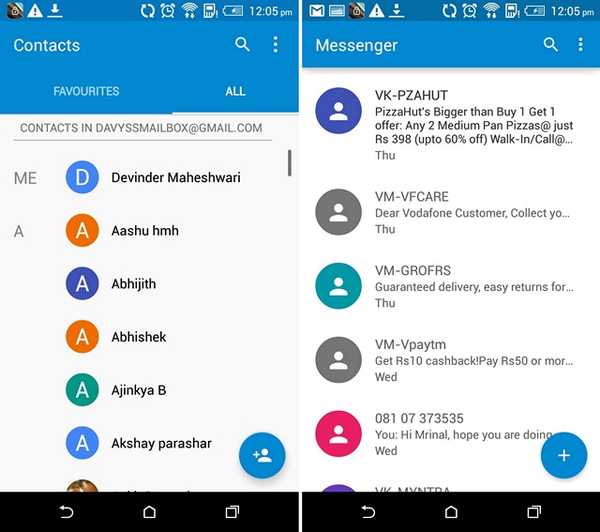
Deretter kan du gå foran og endre standardappene for å sikre at du bruker disse appene oftere. For å gjøre det, gå til Innstillinger-> Apps og traff innstillinger tannhjul øverst til høyre og trykk på “Standardapper”. Du kan deretter velge standardapp-, nettleser- og SMS-apper. Husk imidlertid at denne funksjonen bare er tilgjengelig for Android 6.0 Marshmallow-kjørende enheter.
Etter at du har installert disse appene, vil du deaktivere ekvivalentene på Android-huden din. Du kan deaktivere noen av appene ved å gå til Innstillinger-> Apps men noen av appene har ikke “Disable” knapp. Du må deretter installere en tredjepartsapp som EZ Package Disabler (fungerer bare for Samsung) for å deaktivere systemapper, eller du kan bruke en app kalt Hide Apps, som viser appene som er tilgjengelige for å deaktiveres. Etter at du har deaktivert disse appene, kan du bruke Googles apptilbud i stedet for de som fulgte med enheten din.
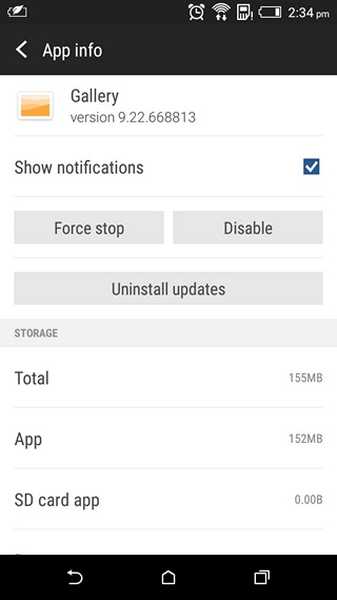
Merk: Ikke alle Google-appene fungerer på enheten din. For eksempel installerte vi Google-apper som Kontakter gjennom APKMirror, og de fungerer bra, men apper som Google Camera og Google Phone installerer ikke på HTC Desire 820.
2. Bruk en lager Android-launcher
Det neste du trenger å gjøre er å installere en bærerakett som gir aksjen Android-look. Google Nå-starteren er det beste alternativet, ettersom det er den offisielle lanseringen fra Google, som gir Google Nå-tjenesten bare et sveip unna til venstre på startskjermen. Når du har installert Google Nå-startapparatet, sørg for å angi den som standard startere i Innstillinger.
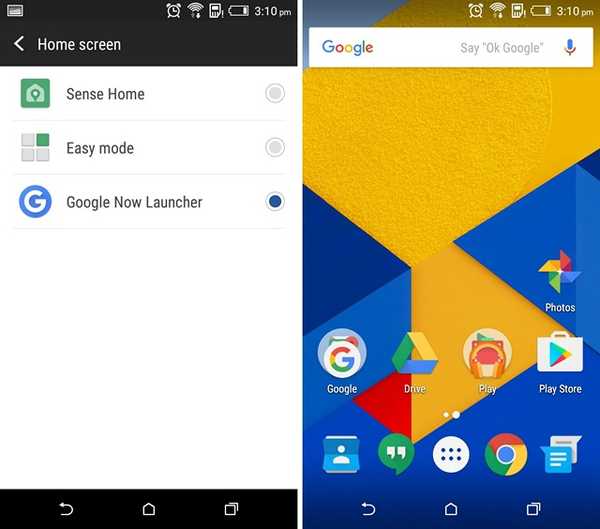
Hvis du vil ha flere tilpasningsalternativer og kontroll over lanseringsprogrammet mens du holder aksjen Android utseende, kan du prøve ut andre populære lanseringer som Nova, Apex osv..
3. Installer materialtemaer
De fleste Android-skinn fra produsenter kommer med sin egen Tema-butikk, så du bør lett finne noen flotte "Materiale" -temaer å installere. Disse materielle temaene er rettet mot folk som liker utseendet til lager Android, og de har bakgrunnsbilder, navigasjonsfeltikoner, ikoner, ringetoner og mer.
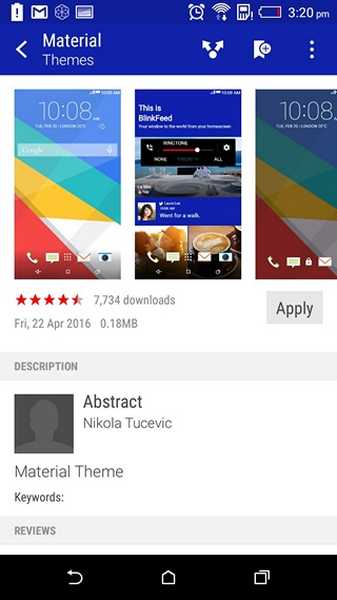
4. Installer ikonpakker
Mens Google Now-lanseringen gir deg Android-grensesnittet, mangler det ikonene. Heldigvis finnes det forskjellige ikonpakker som gir Google-y-ikoner, men vår favoritt er Moonshine-ikonpakken. Mens Moonshine har med seg ikoner som ligner veldig på lager Android, har den gjort noen få endringer for å avgrense Googles designspråk enda mer. Hvis du er Hvis du vil bruke Moonshine-ikonpakken, må du bruke en tredjepartsskyting som Nova, Apex eller en av de mange gode lanseringene som er tilgjengelige i Play Store. Hvis du vil ha ikoner som er identiske med Android, tilbyr Nova-lanseringsprogrammet det innfødt, slik at du kan bruke det i stedet for Moonshine.
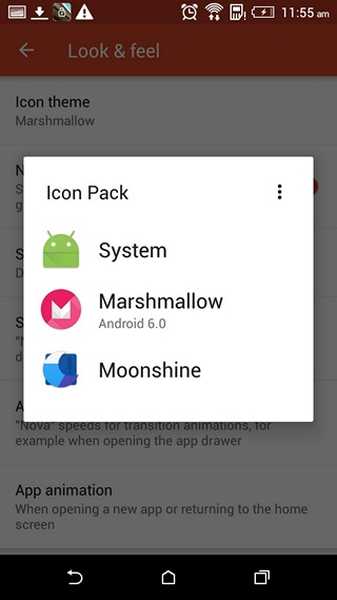
5. Endre font og DPI
Aksjen Android-grensesnittet bruker Roboto-skriften og for å matche utseendet til lager Android, må du bruke Roboto-skriften på den flådde Android-enheten din. For å gjøre det, kan du ganske enkelt installere en fontbytter-app som HiFont eller iFont og søke etter Roboto-font. Når du er lastet ned, må du installere skriften og deretter bruke skriften på enhetens innstillinger-side.
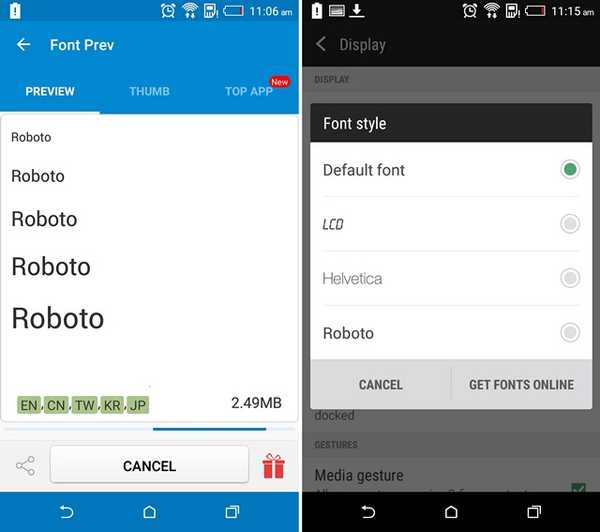
Merk: Mens de fleste enheter lar deg installere og bruke skriftene enkelt, vil noen enheter kreve rottilgang. Så alt kommer an på enheten du bruker.
I motsetning til lager Android, har skins som TouchWiz og Sense store grensesnittelementer, og det er ikke bare skriftene. Du kan imidlertid endre det ved å redusere DPI for grensesnittet. Du kan enkelt senk DPI på Samsung-enheter ved å gå til “Display Scaling” -innstillinger og velge “Condensed”. Imidlertid inkluderer ikke enheter fra selskaper som HTC, LG dette alternativet i ROM-ene. Så du må enten stole på å rote enheten din eller leve med den samme DPI.
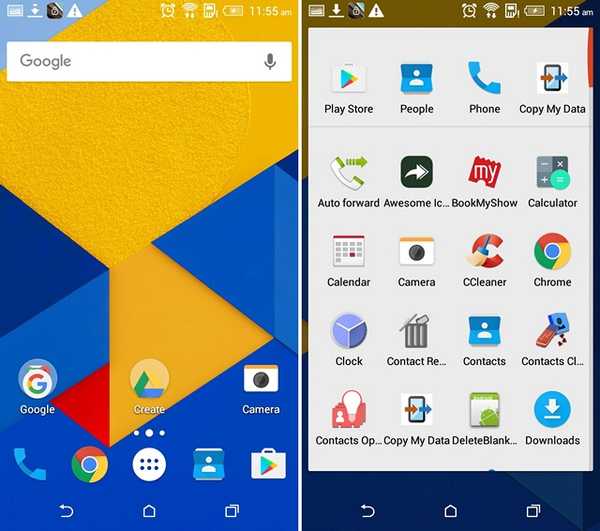
6. Bruk en Android-låseskjerm-app
For å fullføre aksjen Android-utseende, må du få en låseskjerm som ser ut og fungerer som lager på Android. Du kan installere L-låseskjerm-appen, som ikke bare gir utseendet til aksjens Android låseskjerm, men også samsvarer med funksjonaliteten. Det gir deg varsler om låseskjerm sammen med muligheten til å åpne varslinger på en måte som er identisk med lager Android.
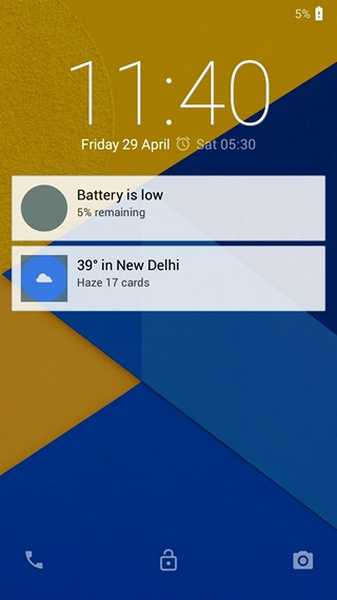
Etter at du har installert appen, må du aktivere den nye låseskjermappen. For å gjøre det, må du gi appen "varslingstilgang" i Innstillinger-> Varsler og lyder, hvoretter du bør se den nye aksjen Android som låseskjerm.
SE OGSÅ: 5 apper som gir iOS-opplevelse på Android
Alt i stand til å gi Android-enheten din et lager Android-utseende?
Disse metodene sørger for at enheten din ser mer ut som lager Android. Imidlertid, hvis du virkelig vil ha den fullstendige Android-opplevelsen, bør du gå foran og installere en av de forskjellige tilpassede ROM-ene. Disse tilpassede ROM-ene gir aksjen Android-utseende sammen med mange kule funksjoner, i tillegg til god ytelse. Men hvis du ikke er villig til å ta forankringene, er disse trinnene det beste skuddet ditt mot å få lager Android på enheten din.















